OPEL INSIGNIA 2016 Infotainment kézikönyv (in Hungarian)
Manufacturer: OPEL, Model Year: 2016, Model line: INSIGNIA, Model: OPEL INSIGNIA 2016Pages: 133, PDF Size: 2.39 MB
Page 11 of 133
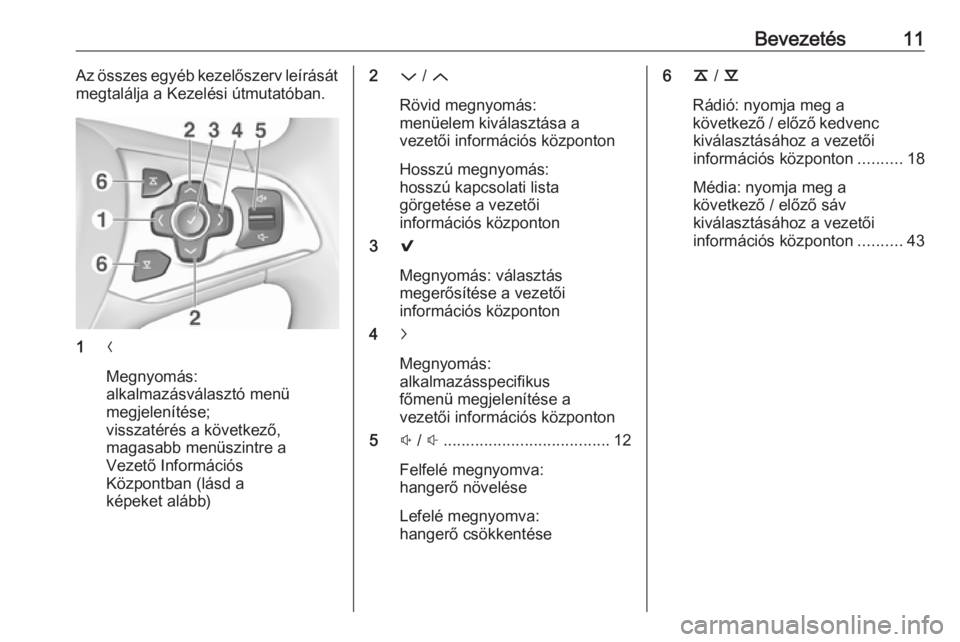
Bevezetés11Az összes egyéb kezelőszerv leírását
megtalálja a Kezelési útmutatóban.
1 N
Megnyomás:
alkalmazásválasztó menü
megjelenítése;
visszatérés a következő,
magasabb menüszintre a
Vezető Információs
Központban (lásd a
képeket alább)
2 P / Q
Rövid megnyomás: menüelem kiválasztása a
vezetői információs központon
Hosszú megnyomás:
hosszú kapcsolati lista
görgetése a vezetői
információs központon
3 9
Megnyomás: választás
megerősítése a vezetői
információs központon
4 j
Megnyomás:
alkalmazásspecifikus
főmenü megjelenítése a
vezetői információs központon
5 ! / # ..................................... 12
Felfelé megnyomva:
hangerő növelése
Lefelé megnyomva:
hangerő csökkentése6 k / l
Rádió: nyomja meg a
következő / előző kedvenc kiválasztásához a vezetői
információs központon ..........18
Média: nyomja meg a
következő / előző sáv
kiválasztásához a vezetői
információs központon ..........43
Page 12 of 133
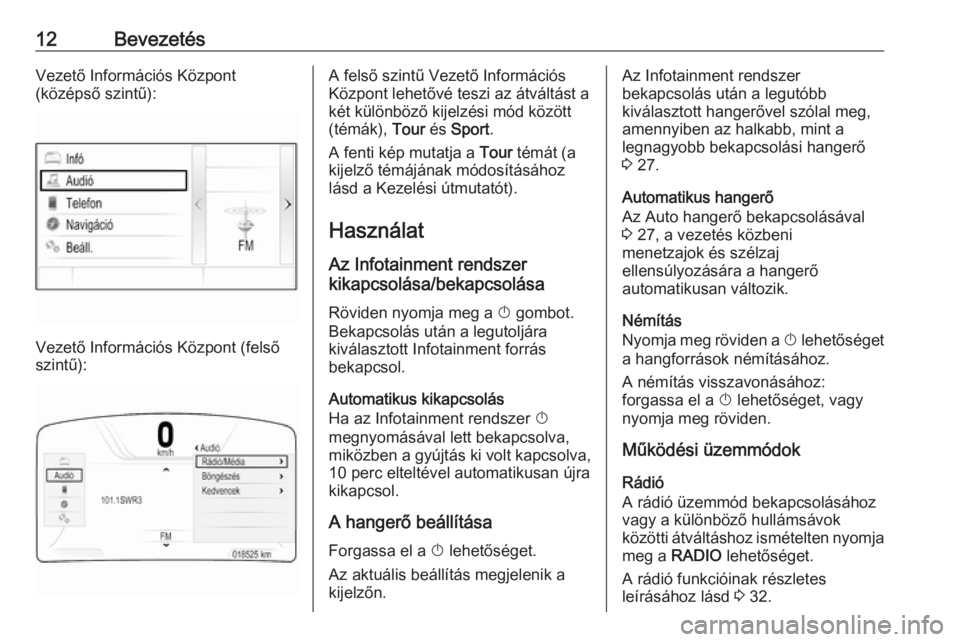
12BevezetésVezető Információs Központ
(középső szintű):
Vezető Információs Központ (felső
szintű):
A felső szintű Vezető Információs
Központ lehetővé teszi az átváltást a
két különböző kijelzési mód között
(témák), Tour és Sport .
A fenti kép mutatja a Tour témát (a
kijelző témájának módosításához
lásd a Kezelési útmutatót).
Használat
Az Infotainment rendszer
kikapcsolása/bekapcsolása
Röviden nyomja meg a X gombot.
Bekapcsolás után a legutoljára
kiválasztott Infotainment forrás
bekapcsol.
Automatikus kikapcsolás
Ha az Infotainment rendszer X
megnyomásával lett bekapcsolva, miközben a gyújtás ki volt kapcsolva, 10 perc elteltével automatikusan újra
kikapcsol.
A hangerő beállítása Forgassa el a X lehetőséget.
Az aktuális beállítás megjelenik a kijelzőn.Az Infotainment rendszer
bekapcsolás után a legutóbb
kiválasztott hangerővel szólal meg,
amennyiben az halkabb, mint a
legnagyobb bekapcsolási hangerő
3 27.
Automatikus hangerő
Az Auto hangerő bekapcsolásával
3 27, a vezetés közbeni
menetzajok és szélzaj
ellensúlyozására a hangerő
automatikusan változik.
Némítás
Nyomja meg röviden a X lehetőséget
a hangforrások némításához.
A némítás visszavonásához:
forgassa el a X lehetőséget, vagy
nyomja meg röviden.
Működési üzemmódok
Rádió
A rádió üzemmód bekapcsolásához
vagy a különböző hullámsávok
közötti átváltáshoz ismételten nyomja
meg a RADIO lehetőséget.
A rádió funkcióinak részletes
leírásához lásd 3 32.
Page 13 of 133
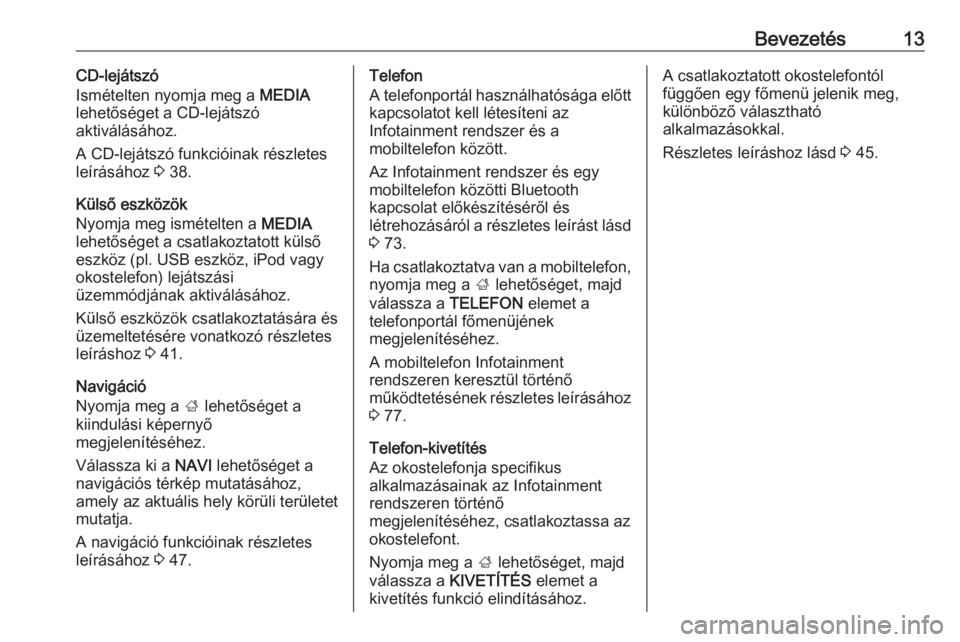
Bevezetés13CD-lejátszó
Ismételten nyomja meg a MEDIA
lehetőséget a CD-lejátszó
aktiválásához.
A CD-lejátszó funkcióinak részletes leírásához 3 38.
Külső eszközök
Nyomja meg ismételten a MEDIA
lehetőséget a csatlakoztatott külső eszköz (pl. USB eszköz, iPod vagy
okostelefon) lejátszási
üzemmódjának aktiválásához.
Külső eszközök csatlakoztatására és
üzemeltetésére vonatkozó részletes
leíráshoz 3 41.
Navigáció
Nyomja meg a ; lehetőséget a
kiindulási képernyő
megjelenítéséhez.
Válassza ki a NAVI lehetőséget a
navigációs térkép mutatásához,
amely az aktuális hely körüli területet
mutatja.
A navigáció funkcióinak részletes
leírásához 3 47.Telefon
A telefonportál használhatósága előtt
kapcsolatot kell létesíteni az
Infotainment rendszer és a
mobiltelefon között.
Az Infotainment rendszer és egy
mobiltelefon közötti Bluetooth
kapcsolat előkészítéséről és
létrehozásáról a részletes leírást lásd 3 73.
Ha csatlakoztatva van a mobiltelefon,
nyomja meg a ; lehetőséget, majd
válassza a TELEFON elemet a
telefonportál főmenüjének
megjelenítéséhez.
A mobiltelefon Infotainment
rendszeren keresztül történő
működtetésének részletes leírásához 3 77.
Telefon-kivetítés
Az okostelefonja specifikus
alkalmazásainak az Infotainment
rendszeren történő
megjelenítéséhez, csatlakoztassa az
okostelefont.
Nyomja meg a ; lehetőséget, majd
válassza a KIVETÍTÉS elemet a
kivetítés funkció elindításához.A csatlakoztatott okostelefontól
függően egy főmenü jelenik meg,
különböző választható
alkalmazásokkal.
Részletes leíráshoz lásd 3 45.
Page 14 of 133
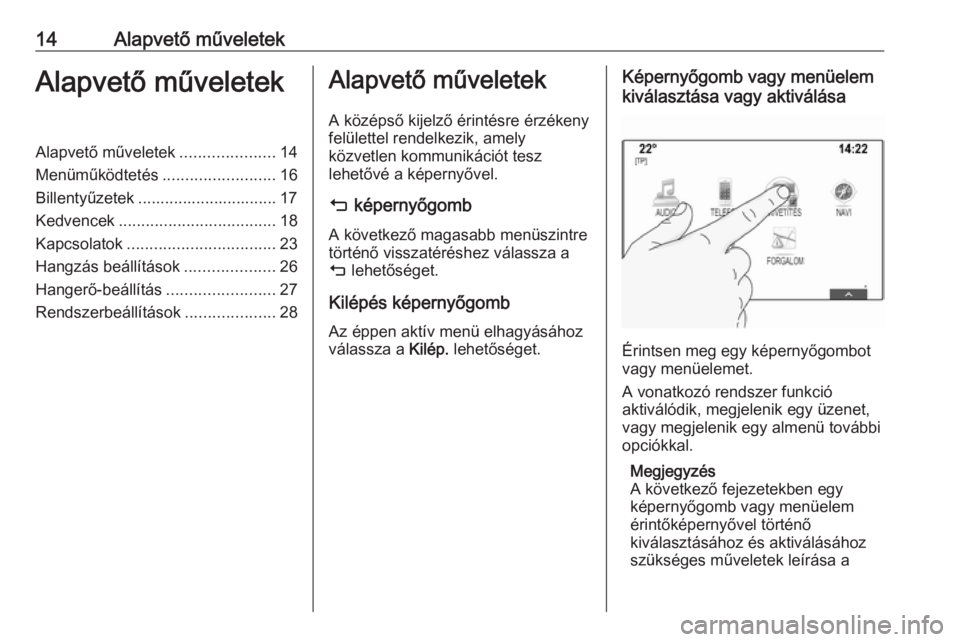
14Alapvető műveletekAlapvető műveletekAlapvető műveletek.....................14
Menüműködtetés .........................16
Billentyűzetek ............................... 17
Kedvencek ................................... 18
Kapcsolatok ................................. 23
Hangzás beállítások ....................26
Hangerő-beállítás ........................27
Rendszerbeállítások ....................28Alapvető műveletek
A középső kijelző érintésre érzékeny
felülettel rendelkezik, amely
közvetlen kommunikációt tesz
lehetővé a képernyővel.
m képernyőgomb
A következő magasabb menüszintre
történő visszatéréshez válassza a
m lehetőséget.
Kilépés képernyőgomb Az éppen aktív menü elhagyásához
válassza a Kilép. lehetőséget.Képernyőgomb vagy menüelem
kiválasztása vagy aktiválása
Érintsen meg egy képernyőgombot
vagy menüelemet.
A vonatkozó rendszer funkció
aktiválódik, megjelenik egy üzenet, vagy megjelenik egy almenü további
opciókkal.
Megjegyzés
A következő fejezetekben egy
képernyőgomb vagy menüelem
érintőképernyővel történő
kiválasztásához és aktiválásához
szükséges műveletek leírása a
Page 15 of 133
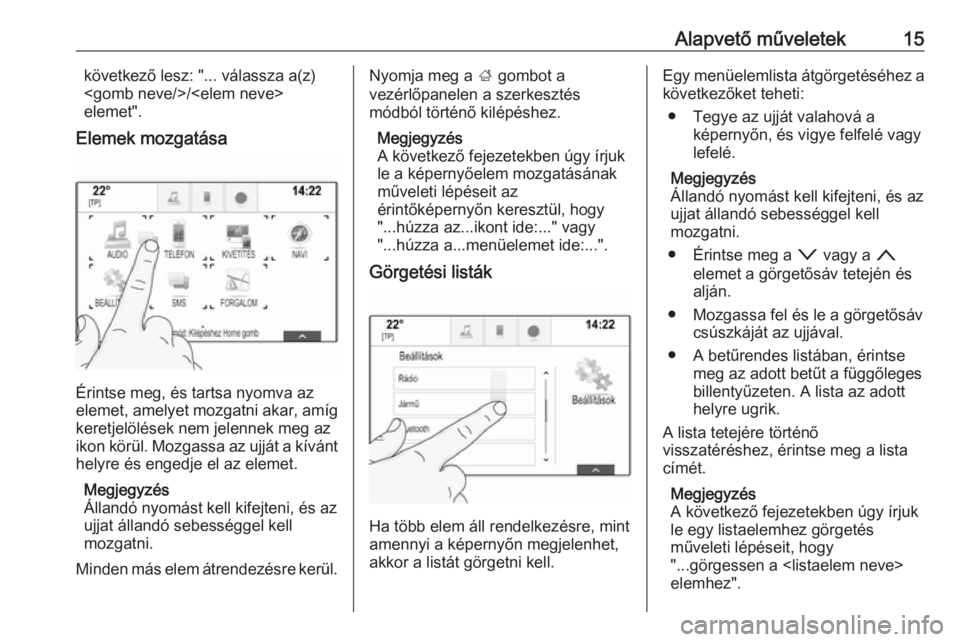
Alapvető műveletek15következő lesz: "... válassza a(z)
elemet".
Elemek mozgatása
Érintse meg, és tartsa nyomva az
elemet, amelyet mozgatni akar, amíg
keretjelölések nem jelennek meg az
ikon körül. Mozgassa az ujját a kívánt
helyre és engedje el az elemet.
Megjegyzés
Állandó nyomást kell kifejteni, és az
ujjat állandó sebességgel kell
mozgatni.
Minden más elem átrendezésre kerül.
Nyomja meg a ; gombot a
vezérlőpanelen a szerkesztés
módból történő kilépéshez.
Megjegyzés
A következő fejezetekben úgy írjuk
le a képernyőelem mozgatásának műveleti lépéseit az
érintőképernyőn keresztül, hogy "...húzza az...ikont ide:..." vagy
"...húzza a...menüelemet ide:...".
Görgetési listák
Ha több elem áll rendelkezésre, mint
amennyi a képernyőn megjelenhet,
akkor a listát görgetni kell.
Egy menüelemlista átgörgetéséhez a
következőket teheti:
● Tegye az ujját valahová a képernyőn, és vigye felfelé vagy
lefelé.
Megjegyzés
Állandó nyomást kell kifejteni, és az ujjat állandó sebességgel kell
mozgatni.
● Érintse meg a o vagy a n
elemet a görgetősáv tetején és alján.
● Mozgassa fel és le a görgetősáv csúszkáját az ujjával.
● A betűrendes listában, érintse meg az adott betűt a függőleges
billentyűzeten. A lista az adott
helyre ugrik.
A lista tetejére történő
visszatéréshez, érintse meg a lista
címét.
Megjegyzés
A következő fejezetekben úgy írjuk
le egy listaelemhez görgetés
műveleti lépéseit, hogy
"...görgessen a
elemhez".
Page 16 of 133
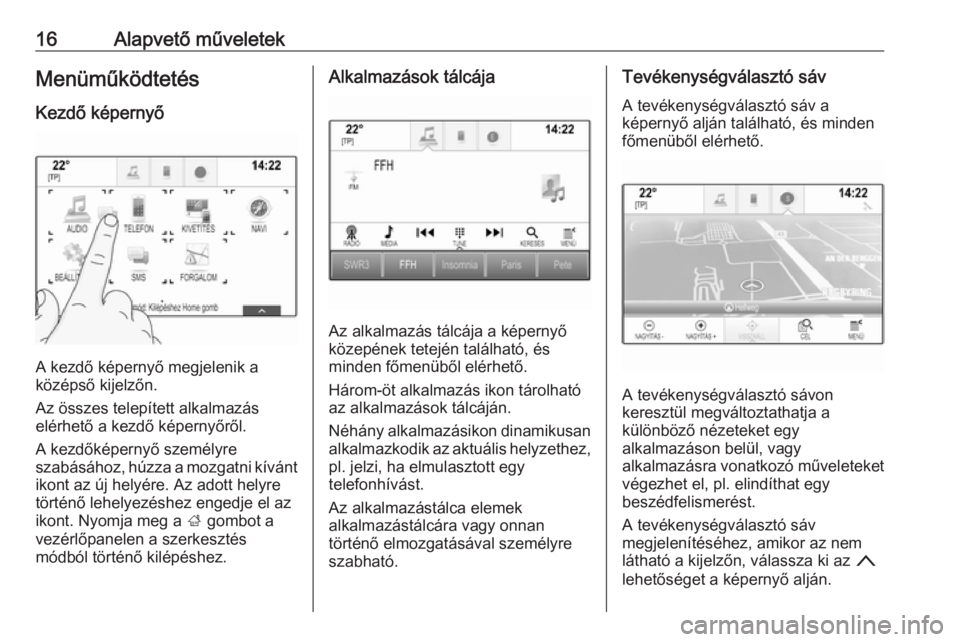
16Alapvető műveletekMenüműködtetés
Kezdő képernyő
A kezdő képernyő megjelenik a
középső kijelzőn.
Az összes telepített alkalmazás elérhető a kezdő képernyőről.
A kezdőképernyő személyre
szabásához, húzza a mozgatni kívánt
ikont az új helyére. Az adott helyre
történő lehelyezéshez engedje el az
ikont. Nyomja meg a ; gombot a
vezérlőpanelen a szerkesztés
módból történő kilépéshez.
Alkalmazások tálcája
Az alkalmazás tálcája a képernyő
közepének tetején található, és
minden főmenüből elérhető.
Három-öt alkalmazás ikon tárolható
az alkalmazások tálcáján.
Néhány alkalmazásikon dinamikusan
alkalmazkodik az aktuális helyzethez,
pl. jelzi, ha elmulasztott egy
telefonhívást.
Az alkalmazástálca elemek
alkalmazástálcára vagy onnan
történő elmozgatásával személyre
szabható.
Tevékenységválasztó sáv
A tevékenységválasztó sáv a
képernyő alján található, és minden
főmenüből elérhető.
A tevékenységválasztó sávon
keresztül megváltoztathatja a
különböző nézeteket egy
alkalmazáson belül, vagy
alkalmazásra vonatkozó műveleteket
végezhet el, pl. elindíthat egy
beszédfelismerést.
A tevékenységválasztó sáv
megjelenítéséhez, amikor az nem
látható a kijelzőn, válassza ki az n
lehetőséget a képernyő alján.
Page 17 of 133
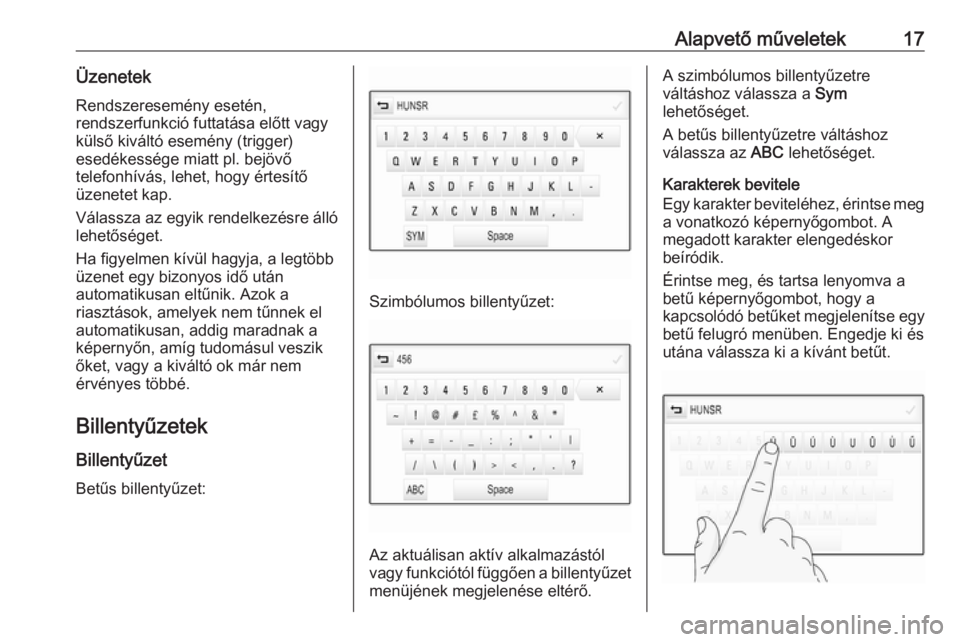
Alapvető műveletek17ÜzenetekRendszeresemény esetén,
rendszerfunkció futtatása előtt vagy külső kiváltó esemény (trigger)
esedékessége miatt pl. bejövő
telefonhívás, lehet, hogy értesítő
üzenetet kap.
Válassza az egyik rendelkezésre álló lehetőséget.
Ha figyelmen kívül hagyja, a legtöbb
üzenet egy bizonyos idő után
automatikusan eltűnik. Azok a
riasztások, amelyek nem tűnnek el
automatikusan, addig maradnak a
képernyőn, amíg tudomásul veszik
őket, vagy a kiváltó ok már nem
érvényes többé.
Billentyűzetek BillentyűzetBetűs billentyűzet:
Szimbólumos billentyűzet:
Az aktuálisan aktív alkalmazástól
vagy funkciótól függően a billentyűzet
menüjének megjelenése eltérő.
A szimbólumos billentyűzetre
váltáshoz válassza a Sym
lehetőséget.
A betűs billentyűzetre váltáshoz
válassza az ABC lehetőséget.
Karakterek bevitele
Egy karakter beviteléhez, érintse meg a vonatkozó képernyőgombot. A
megadott karakter elengedéskor
beíródik.
Érintse meg, és tartsa lenyomva a
betű képernyőgombot, hogy a
kapcsolódó betűket megjelenítse egy
betű felugró menüben. Engedje ki és
utána válassza ki a kívánt betűt.
Page 18 of 133
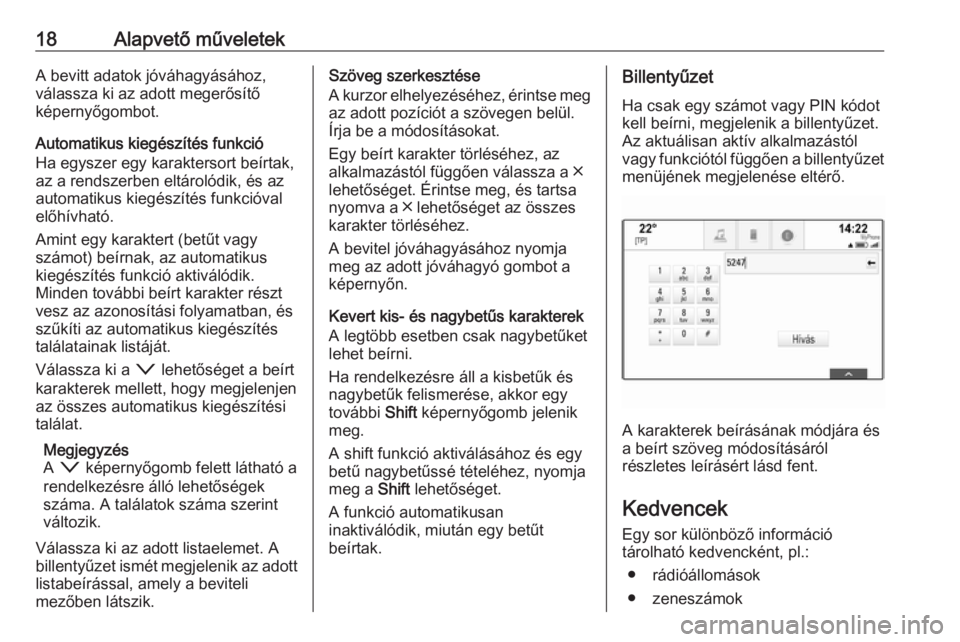
18Alapvető műveletekA bevitt adatok jóváhagyásához,
válassza ki az adott megerősítő
képernyőgombot.
Automatikus kiegészítés funkció
Ha egyszer egy karaktersort beírtak,
az a rendszerben eltárolódik, és az
automatikus kiegészítés funkcióval
előhívható.
Amint egy karaktert (betűt vagy
számot) beírnak, az automatikus
kiegészítés funkció aktiválódik.
Minden további beírt karakter részt
vesz az azonosítási folyamatban, és
szűkíti az automatikus kiegészítés
találatainak listáját.
Válassza ki a o lehetőséget a beírt
karakterek mellett, hogy megjelenjen
az összes automatikus kiegészítési
találat.
Megjegyzés
A o képernyőgomb felett látható a
rendelkezésre álló lehetőségek
száma. A találatok száma szerint
változik.
Válassza ki az adott listaelemet. A billentyűzet ismét megjelenik az adott
listabeírással, amely a beviteli
mezőben látszik.Szöveg szerkesztése
A kurzor elhelyezéséhez, érintse meg az adott pozíciót a szövegen belül.
Írja be a módosításokat.
Egy beírt karakter törléséhez, az
alkalmazástól függően válassza a ╳
lehetőséget. Érintse meg, és tartsa
nyomva a ╳ lehetőséget az összes
karakter törléséhez.
A bevitel jóváhagyásához nyomja
meg az adott jóváhagyó gombot a
képernyőn.
Kevert kis- és nagybetűs karakterek
A legtöbb esetben csak nagybetűket
lehet beírni.
Ha rendelkezésre áll a kisbetűk és nagybetűk felismerése, akkor egy
további Shift képernyőgomb jelenik
meg.
A shift funkció aktiválásához és egy
betű nagybetűssé tételéhez, nyomja
meg a Shift lehetőséget.
A funkció automatikusan
inaktiválódik, miután egy betűt
beírtak.Billentyűzet
Ha csak egy számot vagy PIN kódot
kell beírni, megjelenik a billentyűzet.
Az aktuálisan aktív alkalmazástól
vagy funkciótól függően a billentyűzet
menüjének megjelenése eltérő.
A karakterek beírásának módjára és
a beírt szöveg módosításáról
részletes leírásért lásd fent.
Kedvencek
Egy sor különböző információ
tárolható kedvencként, pl.:
● rádióállomások
● zeneszámok
Page 19 of 133
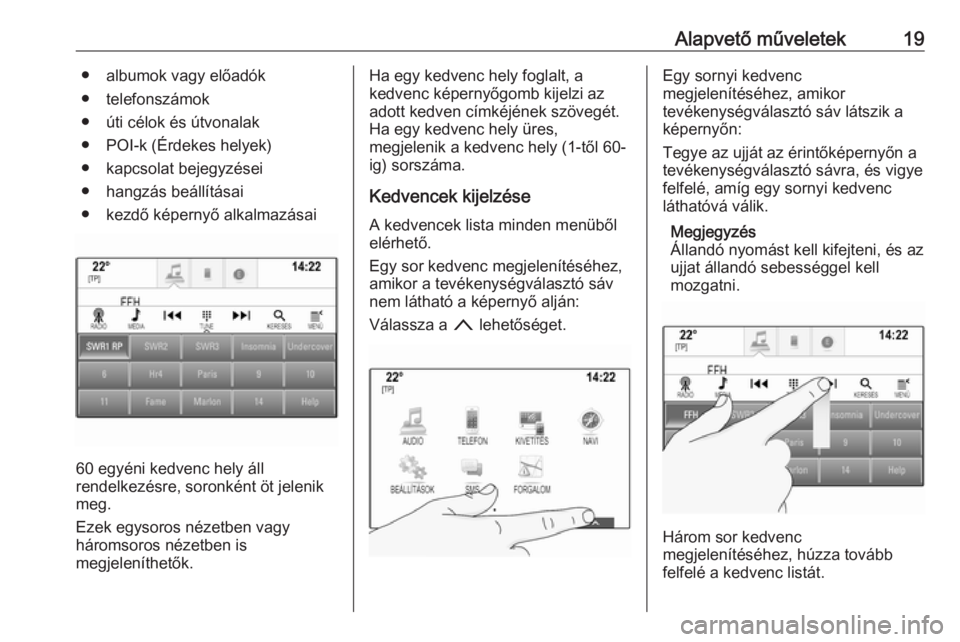
Alapvető műveletek19● albumok vagy előadók
● telefonszámok
● úti célok és útvonalak
● POI-k (Érdekes helyek)
● kapcsolat bejegyzései
● hangzás beállításai
● kezdő képernyő alkalmazásai
60 egyéni kedvenc hely áll
rendelkezésre, soronként öt jelenik meg.
Ezek egysoros nézetben vagy
háromsoros nézetben is
megjeleníthetők.
Ha egy kedvenc hely foglalt, a
kedvenc képernyőgomb kijelzi az
adott kedven címkéjének szövegét.
Ha egy kedvenc hely üres,
megjelenik a kedvenc hely (1-től 60-
ig) sorszáma.
Kedvencek kijelzése A kedvencek lista minden menüből
elérhető.
Egy sor kedvenc megjelenítéséhez, amikor a tevékenységválasztó sáv nem látható a képernyő alján:
Válassza a n lehetőséget.Egy sornyi kedvenc
megjelenítéséhez, amikor
tevékenységválasztó sáv látszik a
képernyőn:
Tegye az ujját az érintőképernyőn a
tevékenységválasztó sávra, és vigye
felfelé, amíg egy sornyi kedvenc
láthatóvá válik.
Megjegyzés
Állandó nyomást kell kifejteni, és az
ujjat állandó sebességgel kell
mozgatni.
Három sor kedvenc
megjelenítéséhez, húzza tovább
felfelé a kedvenc listát.
Page 20 of 133
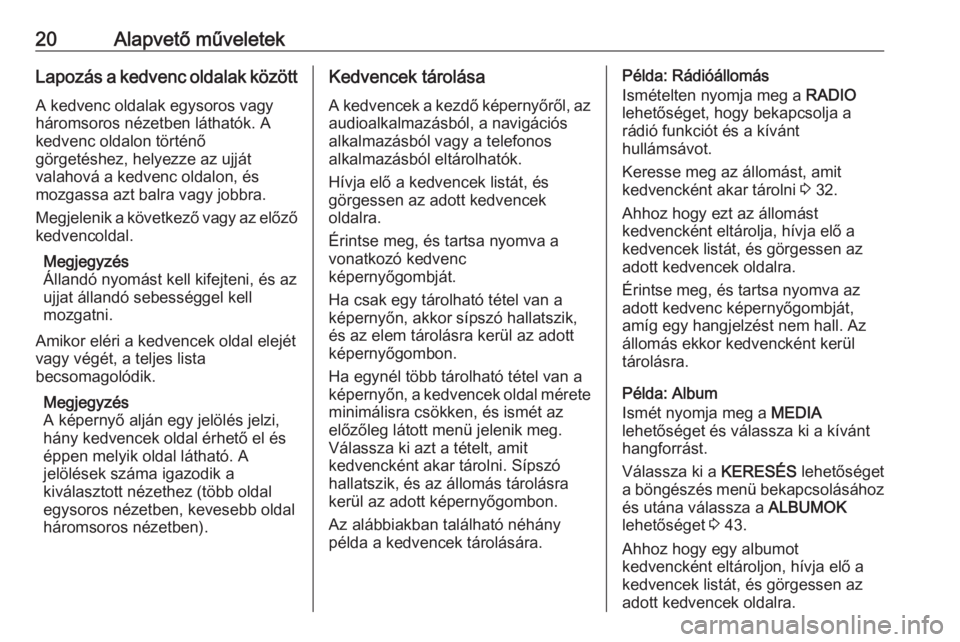
20Alapvető műveletekLapozás a kedvenc oldalak között
A kedvenc oldalak egysoros vagy
háromsoros nézetben láthatók. A
kedvenc oldalon történő
görgetéshez, helyezze az ujját
valahová a kedvenc oldalon, és
mozgassa azt balra vagy jobbra.
Megjelenik a következő vagy az előző kedvencoldal.
Megjegyzés
Állandó nyomást kell kifejteni, és az
ujjat állandó sebességgel kell
mozgatni.
Amikor eléri a kedvencek oldal elejét
vagy végét, a teljes lista
becsomagolódik.
Megjegyzés
A képernyő alján egy jelölés jelzi,
hány kedvencek oldal érhető el és
éppen melyik oldal látható. A
jelölések száma igazodik a
kiválasztott nézethez (több oldal
egysoros nézetben, kevesebb oldal
háromsoros nézetben).Kedvencek tárolása
A kedvencek a kezdő képernyőről, az audioalkalmazásból, a navigációs
alkalmazásból vagy a telefonos
alkalmazásból eltárolhatók.
Hívja elő a kedvencek listát, és
görgessen az adott kedvencek
oldalra.
Érintse meg, és tartsa nyomva a
vonatkozó kedvenc
képernyőgombját.
Ha csak egy tárolható tétel van a
képernyőn, akkor sípszó hallatszik,
és az elem tárolásra kerül az adott
képernyőgombon.
Ha egynél több tárolható tétel van a
képernyőn, a kedvencek oldal mérete
minimálisra csökken, és ismét az
előzőleg látott menü jelenik meg.
Válassza ki azt a tételt, amit
kedvencként akar tárolni. Sípszó
hallatszik, és az állomás tárolásra
kerül az adott képernyőgombon.
Az alábbiakban található néhány
példa a kedvencek tárolására.Példa: Rádióállomás
Ismételten nyomja meg a RADIO
lehetőséget, hogy bekapcsolja a
rádió funkciót és a kívánt
hullámsávot.
Keresse meg az állomást, amit
kedvencként akar tárolni 3 32.
Ahhoz hogy ezt az állomást
kedvencként eltárolja, hívja elő a
kedvencek listát, és görgessen az
adott kedvencek oldalra.
Érintse meg, és tartsa nyomva az
adott kedvenc képernyőgombját,
amíg egy hangjelzést nem hall. Az
állomás ekkor kedvencként kerül
tárolásra.
Példa: Album
Ismét nyomja meg a MEDIA
lehetőséget és válassza ki a kívánt
hangforrást.
Válassza ki a KERESÉS lehetőséget
a böngészés menü bekapcsolásához és utána válassza a ALBUMOK
lehetőséget 3 43.
Ahhoz hogy egy albumot
kedvencként eltároljon, hívja elő a
kedvencek listát, és görgessen az
adott kedvencek oldalra.